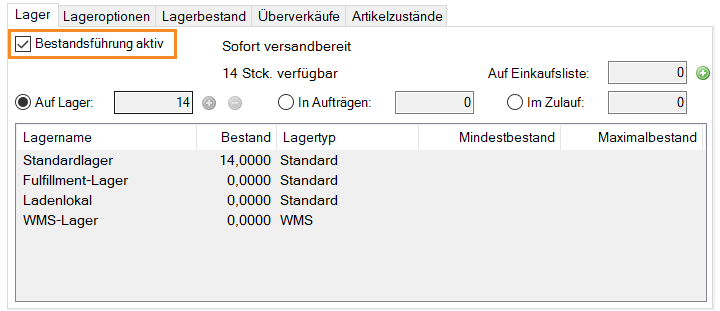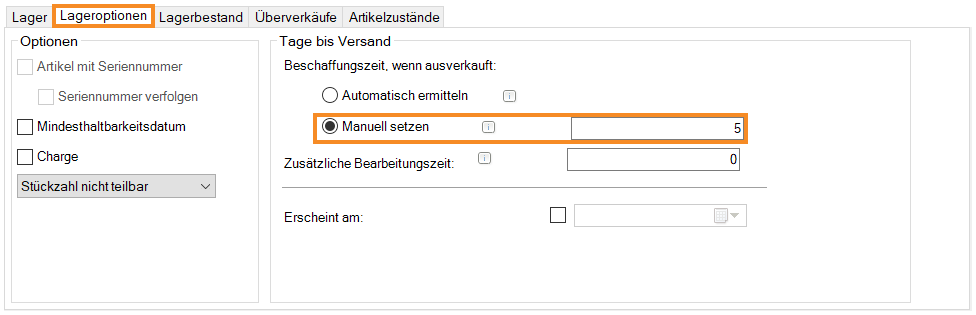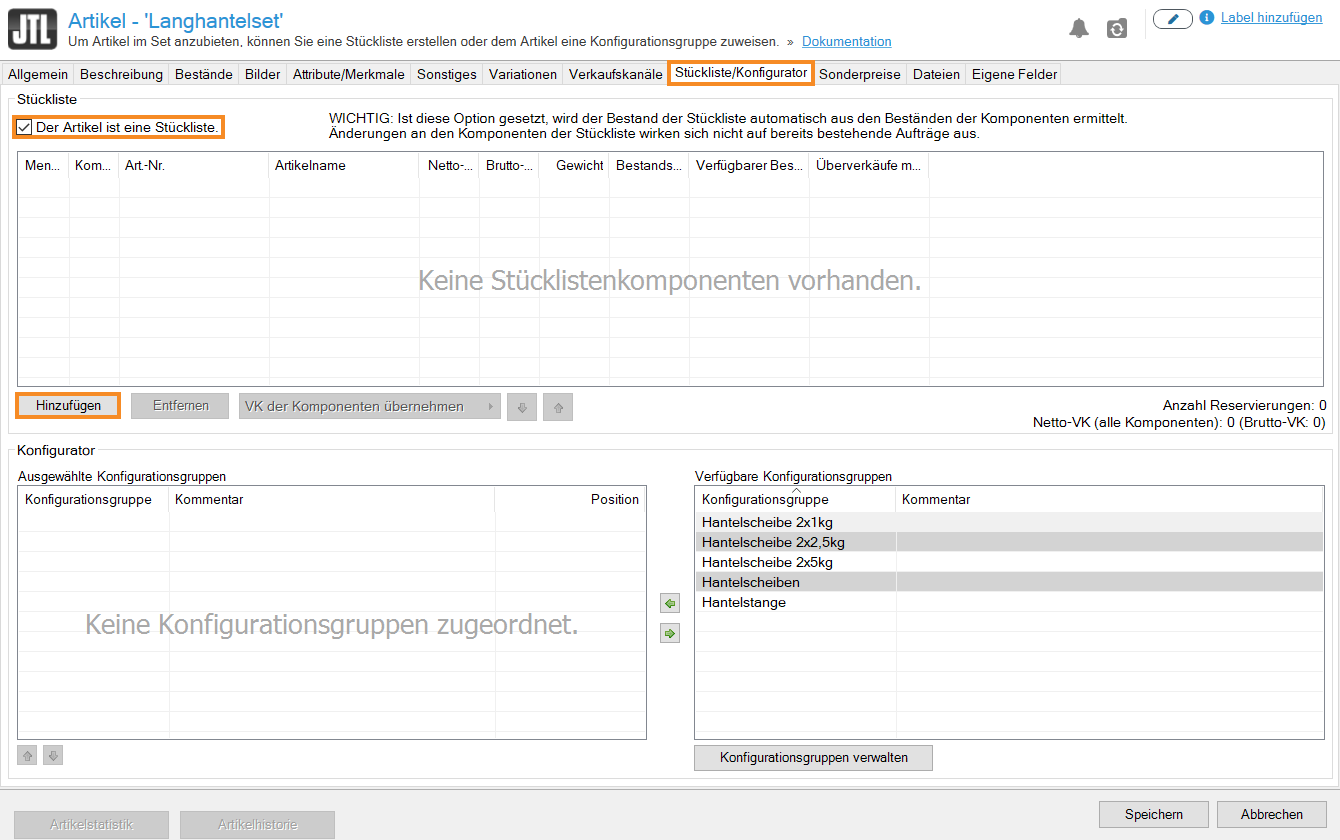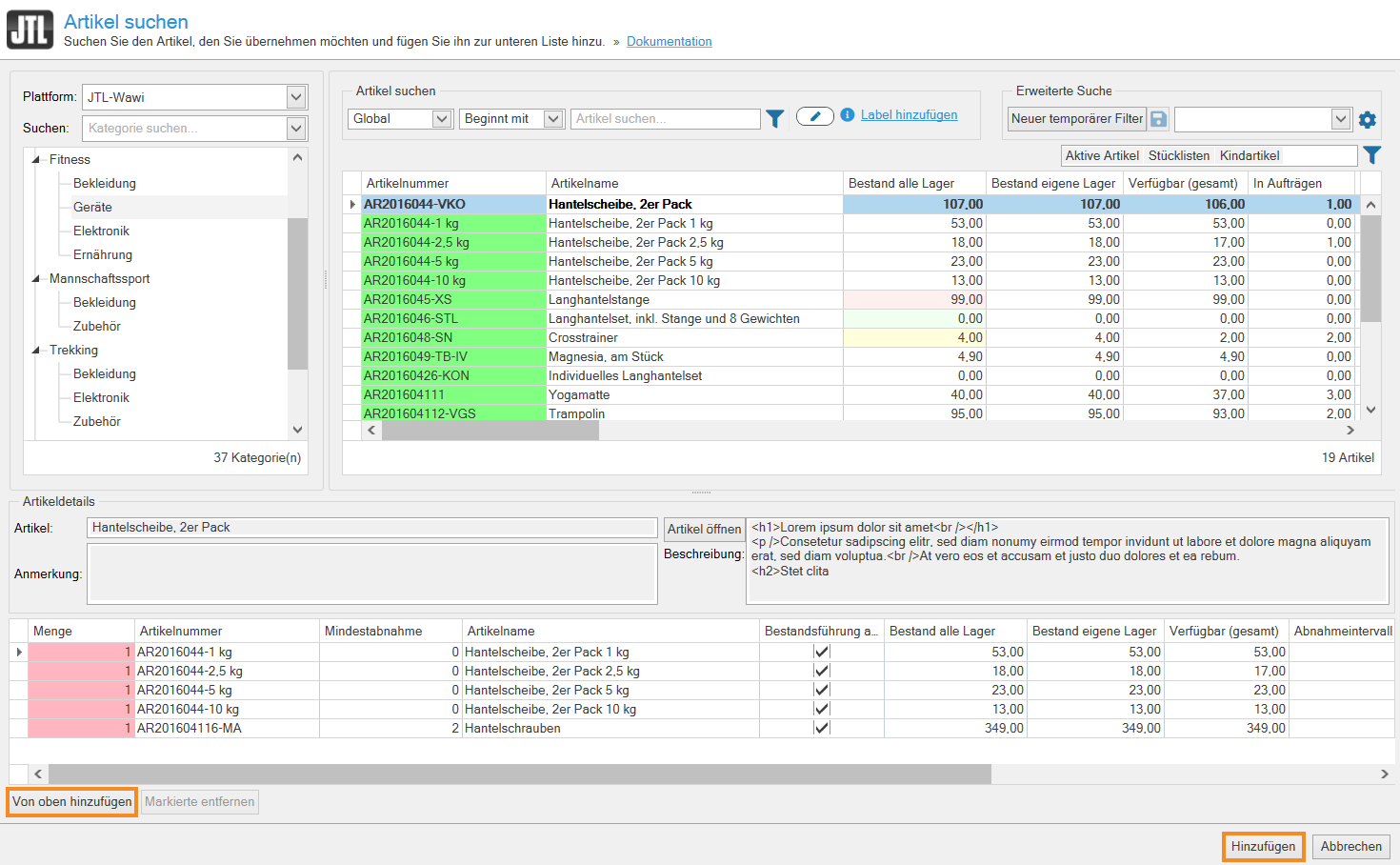Video
Erste Schritte: Stücklisten
In diesem Video erklären wir Ihnen, wie Stücklisten in JTL-Wawi funktionieren.
Stücklisten in JTL-Wawi anlegen
Ihre Aufgabe/Ausgangslage
Allgemeines zu Stücklisten
Stücklisten sind in JTL-Wawi Artikel, die aus mindestens einem anderen Artikel bestehen. Sie können beliebig viele Komponenten in unterschiedlichen Stückzahlen haben.
Lieferzeit:
Die Lieferzeit einer Stückliste ist abhängig von der Verfügbarkeit ihrer einzelnen Komponenten. Es werden nur Komponenten berücksichtigt, die mit Bestandsführung arbeiten. Es muss also bei mindestens einer Komponente die Option Bestandsführung aktiv aktiviert sein, damit der Versandstatus angezeigt werden kann.
Die Länge der Lieferzeit richtet sich nun danach, ob alle Komponenten ausreichend verfügbar sind, um die Stückliste wenigstens einmal zu bedienen. Das heißt der Lagerbestand einzelner Komponenten kann größer 0 sein, aber für die Stückliste nicht ausreichen, da diese eine höhere Anzahl der Komponente benötigt.
Kann eine Stückliste nicht bedient werden, wird die Beschaffungszeit der nicht ausreichend lagernden Komponenten beim Lieferanten beachtet, wenn für die Stückliste Überverkäufe möglich sind.
Die Lieferzeit richtet sich nach der Komponente, die die längste Lieferzeit hat.
Beachten Sie: Falls Sie die Option Manuell setzen aktivieren und im Feld einen Wert eintragen, wird die Lieferzeit des Lieferanten ignoriert und stattdessen pauschal dieser Wert als Beschaffungszeit angesetzt. In diesem Fall also 5 Tage.
Verfügbarkeit:
Der Lagerbestand von Stücklisten ist somit direkt an die Lagerbestände der Komponenten gekoppelt. Der geringste Lagerbestand ist dabei ausschlaggebend. D. h. wenn bei einer Stückliste aus zwei Komponenten eine Komponente 5-mal und eine Komponente 3-mal vorrätig ist, wird die Stückliste auch als nur 3-mal vorrätig angezeigt.
Preis:
Der Gesamtpreis der Stückliste kann unabhängig vom Preis der einzelnen Komponenten festgelegt werden. Um diesen leichter zu wählen, wird der durchschnittliche Einkaufspreis Netto in den Artikelstammdaten einer Stückliste aus den einzelnen Einkaufspreisen der Komponenten gebildet.
Beachten Sie, dass Sie dafür vorher die globalen Einstellungen verändern müssen. Lesen Sie dazu: Globale Artikeleinstellungen anpassen.
Lagerhaltung / Picklisten:
Stücklisten werden in JTL-Wawi erst im Pickprozess zusammengefügt. Das heißt bis zur Auslieferung ist es in JTL-Wawi egal, ob Sie die Komponenten einzeln oder als Stückliste verkaufen. Dementsprechend müssen Komponenten einer Stückliste auch nicht gemeinsam gelagert werden. Wenn Sie möchten, können Sie die Stücklisten vorpacken. Beachten Sie jedoch dann, dass die Komponenten nicht mehr einzeln verkauft werden sollten.
Hinweise:
Schritt 1: Komponente anlegen
Dieser Schritt ist nur dann notwendig, wenn Sie die einzelnen Komponenten, die in der Stückliste enthalten sein sollen, noch nicht als eigene Artikel führen.
- Legen Sie in JTL-Wawi alle Artikel an, die Teil der Stückliste sein sollen, zum Beispiel die Hantelstange, die Hantelscheibe und Hantelschrauben.
- Legen Sie für jeden Artikel den Preis fest und bestimmen Sie, ob die Bestandsführung aktiviert sein sowie auf welchen Plattformen der Artikel angeboten werden soll.
Sie haben bei diesem Schritt natürlich alle Möglichkeiten der normalen Artikelanlage. Eine Komponente unterscheidet sich in JTL-Wawi nicht von einem gewöhnlichen Artikel. Eine Komponente darf jedoch nicht Vaterartikel, Konfigurationsartikel oder selbst eine Stückliste sein. Kindartikel können jedoch auch Komponenten einer Stückliste sein.
Schritt 2: Stücklisten anlegen
- Legen Sie einen Artikel in JTL-Wawi an, der später als Stückliste so verkauft werden soll.
- Wechseln Sie in den Artikelstammdaten in die Registerkarte Stückliste/Konfigurator.
- Aktivieren Sie die Option Dieser Artikel ist eine Stückliste. Klicken Sie anschließend auf Hinzufügen. Das Dialogfenster Artikel suchen öffnet sich.
- Wählen Sie über die Kategorienstruktur bzw. die Suchfilter die Positionen, die Teil der Stückliste sein sollen. Markieren Sie die Positionen und klicken Sie auf die Schaltfläche Von oben hinzufügen. Sie können auf diese Weise auch Kindartikel der Stückliste hinzufügen.
Im Dialogfenster Artikel suchen wählen Sie Artikel aus Ihrem JTL-Wawi-Bestand aus. Das Fenster erscheint immer dann, wenn Sie mehrere Artikel einer Liste hinzufügen können.
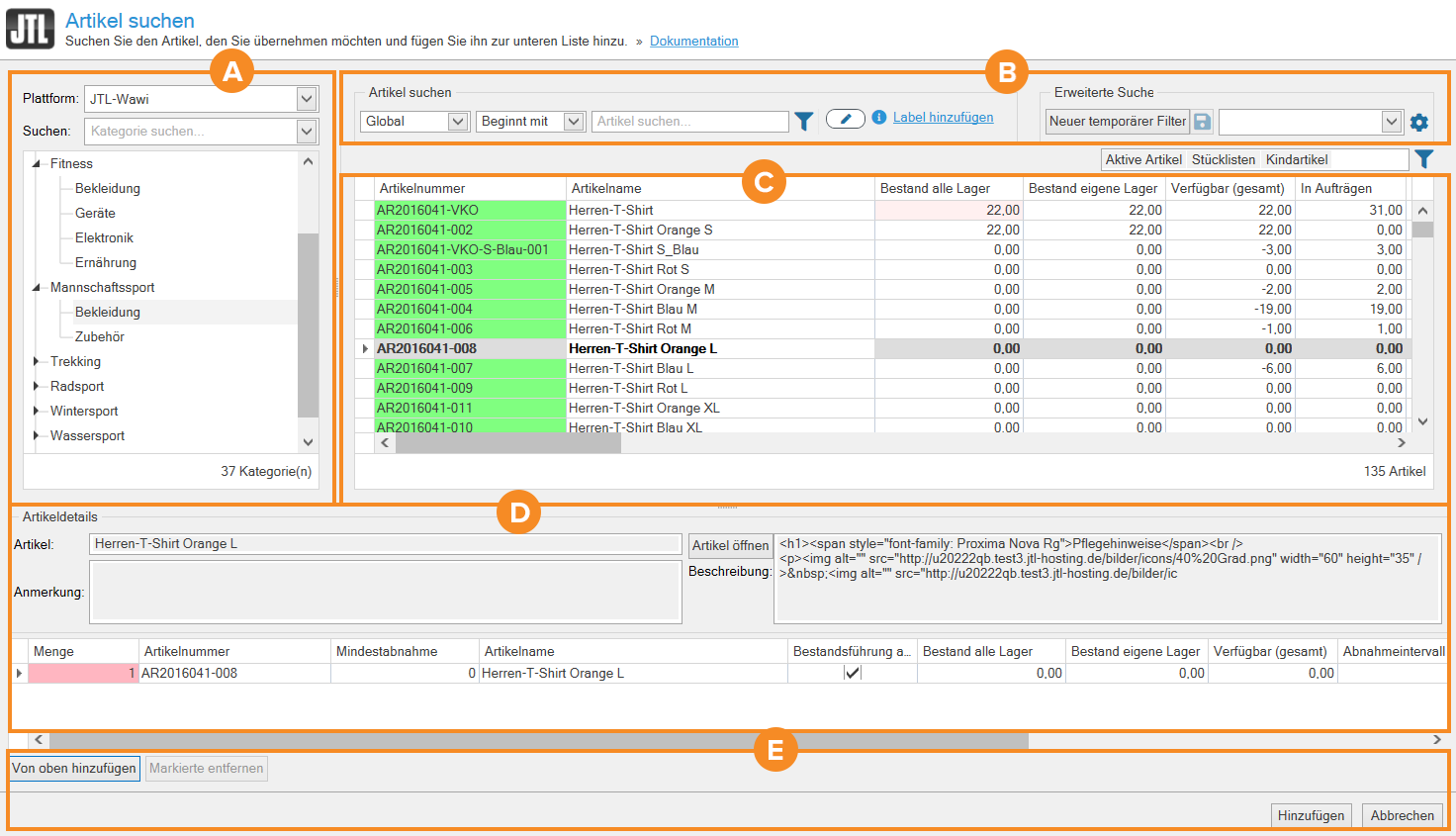
Bereich A: Kategoriebaum
Der Kategoriebaum entspricht demselben Kategoriebaum, den Sie in der Artikelverwaltung angelegt haben.
Plattform: Wählen Sie in diesem Dropdown-Menü aus, auf welcher Plattform Sie die gewünschten Positionen suchen möchten.
Suchen: Geben Sie in dieses Suchfeld einen bestimmten Kategorienamen ein.
Bereich B: Suchen & Filtern
Artikel suchen
Erstes Dropdown-Menü: Wählen Sie in diesem Dropdown-Menü, ob Sie die Artikel Global, in Oberkategorien oder in Unterkategorien suchen möchten.
Zweites Dropdown-Menü: Wählen Sie in diesem Dropdown-Menü zwischen Beginnt mit und Enthält. Diese Optionen beziehen sich auf das nebenstehende Textfeld, in dem Sie Angaben zum Artikel machen können.
Textfeld: Machen Sie in diesem Suchfeld Angaben zum Artikel wie beispielsweise die EAN, HAN oder UPC.
Erweiterte Suche
Neuer temporärer Filter: Über diese Schaltfläche gelangen Sie in das Dialogfenster Eigenen Filter erstellen. In diesem Dialogfenster können Sie einen Filter erstellen und als Suchvorlage speichern. Der angelegte Filter kann anschließend im Dropdown-Menü neben der Schaltfläche Neuer temporärer Filter ausgewählt werden.
Filtersymbol: Über das blaue Filtersymbol können Sie auswählen, welche Art von Artikeln Sie sich anzeigen lassen möchten. Sie können hier beispielsweise Kindartikel aktivieren, um diese in der Übersicht sehen zu können.
Bereich C: Auswahlvorschlag
In dieser Übersicht sehen Sie alle Artikel, die entweder zu Ihrer Suche passen oder sich in der Kategorie befinden, die Sie ausgewählt haben. Doppelklicken Sie auf den gewünschten Artikel, um ihn in die Auswahl zu übernehmen. In der Übersicht sehen Sie zahlreiche artikelbezogene Informationen. Klicken Sie mit einem Rechtsklick auf einen beliebigen Spaltenkopf und öffnen Sie den Spalteneditor. Im Spalteneditor können Sie bestimmen, welche Artikel-Informationen Sie sehen.
Bereich D: Artikeldetails
Artikel: Zeigt den Namen des ausgewählten Artikels.
Anmerkung: Sofern in den Artikelstammdaten hinterlegt, zeigt dieses Feld die Anmerkung zum ausgewählten Artikel.
Artikel öffnen: Über diese Schaltfläche können Sie die Artikelstammdaten des ausgewählten Artikels öffnen.
Beschreibung: Sofern in den Artikelstammdaten hinterlegt, zeigt dieses Feld die Beschreibung zum ausgewählten Artikel.
Bereich E: Funktionsleiste
Von oben hinzufügen: Wählen Sie einen Artikel aus dem Auswahlvorschlag aus und klicken Sie auf diese Schaltfläche, um ihn der Auswahl hinzuzufügen.
Markierte entfernen: Entfernt alle markierten Artikel aus der Auswahl.
Hinzufügen: Schließt das Dialogfenster Artikel suchen und kehrt zum vorherigen Dialogfenster zurück, in das die Auswahl übernommen wurde.
Abbrechen: Schließt das Dialogfenster Artikel suchen und kehrt zum vorherigen Dialogfenster zurück, ohne dass eine Auswahl übernommen wurde.
- Geben Sie in der Spalte Menge an, wie oft ein Artikel Teil Ihrer Stückliste sein soll.
- Klicken Sie auf Hinzufügen, um zu den Artikelstammdaten zurückzukehren.
- Schließen Sie den Artikel über die Schaltfläche Speichern.
Darstellung von Stücklisten in JTL-Shop
Lesen Sie zu diesem Thema die Dokumentation von JTL-Shop:
Video
Erste Schritte: Stücklisten
In diesem Video erklären wir Ihnen, wie Stücklisten in JTL-Wawi funktionieren.
Verwandte Themen